Photoshop CS5百变画笔教程之梦幻气泡背景
本教程中画笔的笔刷形状改为中间透明的圆形形态,画笔的设置和前几篇教程大同小异,但唯一的不同点是设置了笔刷的混合模式,这样绘制后将产生层次分明、颜色鲜亮的效果
本教程中画笔的笔刷形状改为中间透明的圆形形态,画笔的设置和前几篇教程大同小异,但唯一的不同点是设置了笔刷的混合模式,这样绘制后将产生层次分明、颜色鲜亮的效果。

(1)打开Photoshop CS5,单击“文件”→“新建”命令,新建一个空白的透明文档。


(2)选择“画笔”工具,打开“画笔预设”设置其选项栏,并进行涂抹绘制。

(2)创建椭圆选区,然后描边。

(3)绘制完毕后,执行“编辑”→“定义画笔预设”命令,将绘制的图像定义为画笔。

(4)执行“文件”→“打开”命令,将素材“背景.psd”文件打开。
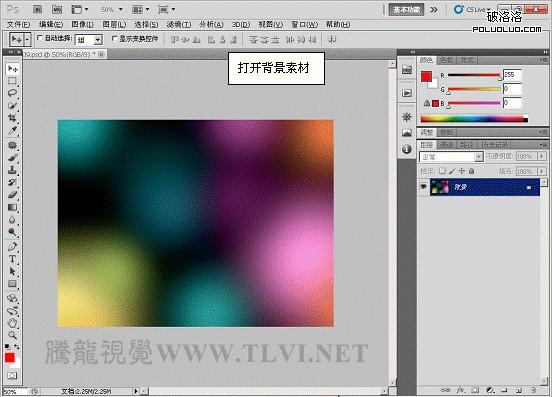
(5)确定“画笔”工具为选择状态,在“画笔面板”中对画笔进行设置。注意一定要将画笔的叠加模式设置为“颜色减淡”。




(6)设置画笔笔刷大小,使用“画笔”工具,在视图中绘制。

(7)参照以上方法设置较大的画刷,继续绘制图像。

(8)最后设置再大点的画笔,完成绘制图像。


如果教程中有不明白的地方,希望大家认真留言以便我们提高业务水平,谢谢各位。

핫 AI 도구

Undresser.AI Undress
사실적인 누드 사진을 만들기 위한 AI 기반 앱

AI Clothes Remover
사진에서 옷을 제거하는 온라인 AI 도구입니다.

Undress AI Tool
무료로 이미지를 벗다

Clothoff.io
AI 옷 제거제

Video Face Swap
완전히 무료인 AI 얼굴 교환 도구를 사용하여 모든 비디오의 얼굴을 쉽게 바꾸세요!

인기 기사

뜨거운 도구

메모장++7.3.1
사용하기 쉬운 무료 코드 편집기

SublimeText3 중국어 버전
중국어 버전, 사용하기 매우 쉽습니다.

스튜디오 13.0.1 보내기
강력한 PHP 통합 개발 환경

드림위버 CS6
시각적 웹 개발 도구

SublimeText3 Mac 버전
신 수준의 코드 편집 소프트웨어(SublimeText3)

뜨거운 주제
 7626
7626
 15
15
 1389
1389
 52
52
 89
89
 11
11
 70
70
 19
19
 31
31
 140
140
 판타지 뉴 랴오자이, 그들은 옛 선수들의 자신감을 되찾기 위해 무엇에 의지하는가?
Mar 15, 2024 pm 08:55 PM
판타지 뉴 랴오자이, 그들은 옛 선수들의 자신감을 되찾기 위해 무엇에 의지하는가?
Mar 15, 2024 pm 08:55 PM
"환상 요채"에 대해 말하자면, 일부 오래된 플레이어들은 익숙할 것이라고 생각합니다. 오래된 턴제 온라인 게임으로서 10년이 넘는 운영 기간 동안 우여곡절을 겪었지만 여전히 건재하며 '운명의 왕' 세대로 자리매김했습니다. 그렇게 오랜 시간 동안 운영된 후, 공식 팀은 게임을 '영원히 젊음'으로 유지하기 위해 어떤 방법을 사용합니까? 다음으로, 편집자는 여러분에게 비밀을 밝히고 "Fantasy Liaozhai"가 어떻게 기존 플레이어가 게임에 대한 자신감을 회복할 수 있게 하는지 보여줄 것입니다! 하루아침에 성공할 수는 없습니다. 게임 상품의 품질은 게임 운영의 기본이자 핵심입니다. 지난 10년 동안 팀은 게임 서버의 안정성을 유지하고, 새로운 시스템과 새로운 게임 플레이를 개발하고, 새로운 외관과 새로운 소품을 디자인하고, 사용자 유지율 등에 주의를 기울이는 데 전념해 왔습니다. "Fantasy Liaozhai"도 턴제 게임
 어렸을 때 했던 턴제 게임이 아직도 운영되고 있고, 새로운 영역까지 오픈하고 있다고요?
Mar 16, 2024 am 08:49 AM
어렸을 때 했던 턴제 게임이 아직도 운영되고 있고, 새로운 영역까지 오픈하고 있다고요?
Mar 16, 2024 am 08:49 AM
어렸을 때 우리 가족이 처음 컴퓨터를 샀을 때 "판타지 랴오자이(Fantasy Liaozhai)"라는 온라인 게임을 접했습니다. 정교하고 사랑스러운 그림 스타일, 순진한 애완동물, 화려한 탈것, 화려하고 멋진 전투 장면이 모두 내 게임에 있었습니다. .. 마음속에 깊은 인상이 생겼습니다. 하지만 시간이 지나면서 '환상요재' 역시 나의 청춘과 함께 기억의 복도 한구석에서 잊혀지고 있다. 다들 아시다시피 10년이 넘는 시간이 흘렀고, 우연히 이 게임을 다시 접하게 되었는데, 이 게임이 아직까지 남아 있을 줄은, 심지어 새로운 영역까지 열게 될 줄은 몰랐습니다. 갑자기 기억이 되살아났어요. 한때 함께 싸웠던 동지들 중에는 은퇴한 동지들도 많지만, 실제로는 여전히 그 자리를 지키고 있는 동지들도 적지 않다. 돌아왔어, 모든 게 돌아왔어! 이번에도 새로운 지역을 열기 위한 작전이라고 들었습니다.
 벌써 2024년이 되었습니다. 아직도 이 고전적인 턴제 온라인 게임을 기억하는 사람이 있나요?
Mar 23, 2024 pm 01:41 PM
벌써 2024년이 되었습니다. 아직도 이 고전적인 턴제 온라인 게임을 기억하는 사람이 있나요?
Mar 23, 2024 pm 01:41 PM
2011년 3월 25일, 절묘한 그림체와 친근한 게임성을 갖춘 턴제 MMORPG가 모두의 눈에 들어왔다. 유명한 소설 '기묘한 이야기'를 각색한 2D 턴제 판타지 육성형의 Q 버전 '판타지 랴오자이'다. 중국 스튜디오' 온라인 게임. 5개 주요 종파 설정을 통해 게임은 갱 시스템, 노점 시스템, PK 시스템 및 기타 특수 시스템을 결합하여 플레이어가 게임 내에서 장비를 구축하고, 갱을 구성하고, 노점을 설치하고 상점을 열 수 있습니다. 전투든 시뮬레이션 관리든 게임 플레이가 다양하고 난이도가 적당하며 남녀 노소 모두에게 적합하다고 할 수 있습니다. 시간이 지남에 따라 "Fantasy Liaozhai"는 같은 시기의 대부분의 게임과 마찬가지로 점차 대중의 시선에서 사라졌습니다. MOBA 게임이 등장하면서 많은 사람들은 턴제 게임이 시대의 눈물이 되었다고 잘못 믿기 시작했습니다. 하지만,
 좋은 친구들을 초대하고 함께 작은 괴물들을 물리쳐보세요! '환상 요채' 신세계 BOSS가 찾아옵니다!
Mar 22, 2024 pm 12:40 PM
좋은 친구들을 초대하고 함께 작은 괴물들을 물리쳐보세요! '환상 요채' 신세계 BOSS가 찾아옵니다!
Mar 22, 2024 pm 12:40 PM
게임 세계의 모든 중생을 구하는 영웅이 되고 싶나요? 한 번의 전투로 유명해지고 지배하고 싶나요? "Fantasy Liaozhai" 게임에는 매우 흥미로운 게임 플레이인 월드 BOSS 챌린지가 있습니다. 플레이어는 팀원과 팀을 이루어 전 세계의 월드 보스를 물리치고 풍부한 전투 보상과 업적을 얻을 수 있습니다. 다가오는 새로운 지역에서는 새로운 게임플레이인 싱글 플레이어 월드 BOSS 챌린지를 출시할 예정입니다! 싱글플레이어 월드보스 도전이란 무엇인가요? 이름에서 알 수 있듯이 플레이어는 먼저 비팀 모드에서 강력한 월드 BOSS를 물리치고, 전투 상황에 따라 포인트를 축적하고, 갱단의 순위를 매깁니다. 물론, 보상은 멀티플레이어 모드보다 더 넉넉할 것입니다! 월드보스로부터 일반 보상을 받을 수 있을 뿐만 아니라, 특별 보상도 받을 수 있습니다.
 클래식을 다시 불러일으키세요! 턴제 온라인 게임 '판타지 랴오자이'의 새로운 영역이 곧 오픈됩니다!
Mar 20, 2024 pm 08:30 PM
클래식을 다시 불러일으키세요! 턴제 온라인 게임 '판타지 랴오자이'의 새로운 영역이 곧 오픈됩니다!
Mar 20, 2024 pm 08:30 PM
"환상요자이"는 2011년 출시된 Q버전 2D 턴제 판타지 육성 온라인 게임입니다. 13년의 격동 이후에도 "Fantasy Liaozhai"는 출시 당시의 고전적인 그래픽과 게임 플레이를 여전히 유지하고 있으며 오랫동안 플레이어를 유지해 왔습니다. 동료애보다 더 오래 지속되는 헌신은 없으며 "환상 요채"는 변함없이 운영되지 않습니다. 아니요, 2024년 3월 28일에 이 13년 된 게임은 새로운 생명을 얻게 될 것이며, 새로운 구역은 이날 그랜드 오픈을 할 것입니다! 이번 신규 지역 예약 이벤트에서 관계자는 모든 선수의 복귀를 진심을 다해 고대하고 있다. 다음으로, 편집자가 어떤 반품 혜택을 이용할 수 있는지 알려주세요! 로그인 혜택 : 7일 연속 로그인 후, 존 페이지 및 게임 내에서 보상을 받으실 수 있습니다.
 클래식 턴제 온라인 게임 'Fantasy Liaozhai'의 새 서버 카운트다운이 시작되었으며, 요정 세계의 보물 찾기 이벤트가 여러분을 기다리고 있습니다!
Mar 15, 2024 pm 12:55 PM
클래식 턴제 온라인 게임 'Fantasy Liaozhai'의 새 서버 카운트다운이 시작되었으며, 요정 세계의 보물 찾기 이벤트가 여러분을 기다리고 있습니다!
Mar 15, 2024 pm 12:55 PM
Daqian Interactive Entertainment와 Qilin Games가 공동으로 제작한 라운드 로빈 온라인 게임 "Dream Liaozhai"의 클래식 Q 버전이 이제 새 영역에서 삭제 없이 예약 가능하며 올 3월에 여러분과의 관계를 갱신할 것입니다. 운영팀은 플레이어의 의견과 제안을 흡수하고, 게임의 다양한 게임 플레이 방법을 혁신하고, 공식 버전을 운영하고, 숙련된 플레이어를 찾고, 버전 콘텐츠를 공동으로 계획합니다. 활동 시간: 매일 18:00부터 23:00까지 매일 경비원 1명과 보물 훔치기 작업 2개를 완료할 수 있습니다. 활동 요구사항: 개인 및 팀으로 참여 가능하며, 플레이어 레벨 ≥71이어야 합니다. 활동 설명: 1. 요정 세계에는 두 가지 유형의 보물 찾기가 있습니다: 지키는 임무와 보물 훔치는 임무 두 가지 모두 완료할 수 있습니다. 지키는 임무는 하루에 한 번, 보물 도둑질 임무는 하루에 두 번 완료할 수 있습니다. 낮. 2. 선녀세계의 보물찾기 임무는 진링루에 있습니다.
 1월 18일 랴오자이 판타지 게임 점검 안내
Jan 17, 2024 pm 06:15 PM
1월 18일 랴오자이 판타지 게임 점검 안내
Jan 17, 2024 pm 06:15 PM
친애하는 플레이어 여러분, "Yuexihuachen"은 2024년 1월 18일 7시에 정기 점검 및 업데이트를 진행합니다. 업데이트 및 점검 시간은 2시간이 소요될 예정입니다. 사전에 서로 연락하여 로그아웃하시기 바랍니다. 우리의 작업을 지원해 주신 모든 분들께 감사드립니다! 2024년 1월 18일부터 2월 15일까지 소비 활동이 시작됩니다. 이전 소비 활동에 대한 보상을 받을 수 있으니 주의하시기 바랍니다.
 직장인을 위한 독점 턴제 온라인 게임 '판타지 랴오자이'는 현재 예약판매 중이며, 인터넷상에서 가장 최신이자 종합적인 게임으로, 재능과 기술이 공개됩니다.
Mar 15, 2024 pm 09:28 PM
직장인을 위한 독점 턴제 온라인 게임 '판타지 랴오자이'는 현재 예약판매 중이며, 인터넷상에서 가장 최신이자 종합적인 게임으로, 재능과 기술이 공개됩니다.
Mar 15, 2024 pm 09:28 PM
Daqian Interactive Entertainment와 Qilin Games는 라운드 로빈 온라인 게임 "Fantasy Liaozhai"의 클래식 Q 버전을 삭제 없이 공동으로 제작했습니다. 운영팀은 플레이어의 의견과 제안을 흡수하여 혁신을 이루었습니다. 게임 내 다양한 게임플레이 방법 공식 운영이 안정적으로 업데이트되었습니다. 판타지 검색 업데이트 세부정보를 보려면 Liaozhai 공식 웹사이트를 방문하세요. Fantasy Liaozhai에서 플레이어는 플롯 작업을 완료한 후 재능 포인트를 받게 됩니다. 재능 포인트를 사용하여 Jinling City(148, 115)의 재능 스킬 마스터로부터 재능 기술을 배우십시오. 다음은 마지막 네 가지 유형에 대한 자세한 소개입니다. : 재능 스킬 스타 크래프팅 전문가 스타로 장비를 타격하기 위해 태어났습니다. 이 스킬을 배우면 각 상위 레벨에서 합성할 수 있는 소품을 더 높은 레벨의 장비에 적용할 수 있습니다. 스킬 레벨은 5입니다. 각 레벨에 필요한 스킬 포인트는 둘 다 3입니다. 운이 좋은




